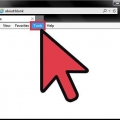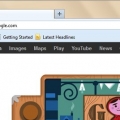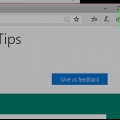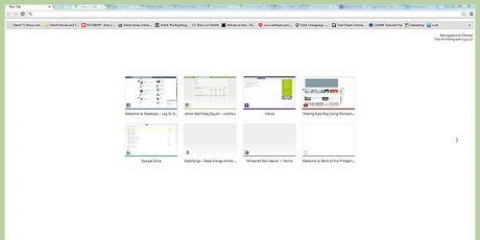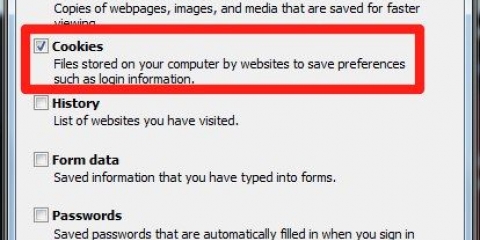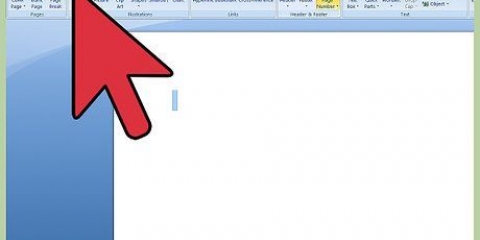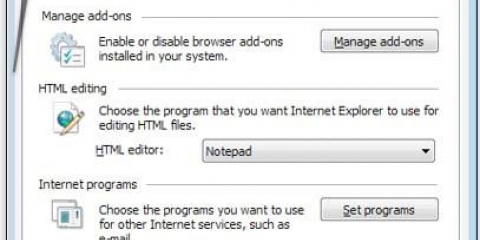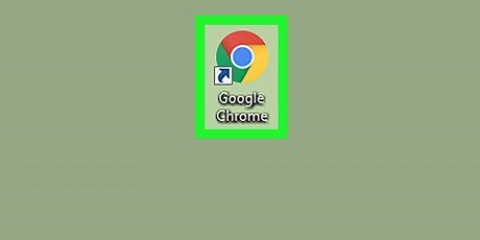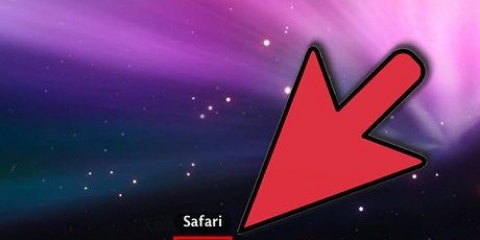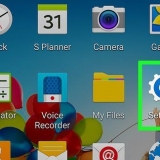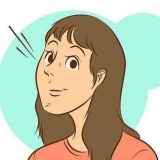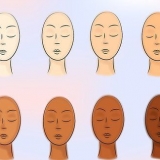Abrir nueva pestaña. Al abrir una nueva ventana, se mostrarán los sitios web más visitados y las aplicaciones instaladas. Retoma donde lo dejaste. Abre el último sitio web visitado al abrir una nueva ventana de Chrome. Si tenía varias pestañas abiertas, todas se volverán a abrir. Abrir una página específica o colección de páginas. Esto abrirá una o más pestañas que haya especificado de antemano, al abrir una nueva ventana. Haga clic en el enlace "Establecer páginas" para agregar páginas a las páginas de inicio de Chrome. 

Haga clic en el botón Firefox y seleccione Opciones. En el menú Opciones, haga clic en la pestaña General. Haga clic en Usar páginas actuales. Las pestañas actualmente abiertas se abrirán tan pronto como se reinicie Firefox.




Haga clic en "Usar actual" para usar la página actual como página de inicio. Ingrese las direcciones de los sitios web en el campo para abrir cada sitio web en una pestaña diferente. Asegúrese de que cada dirección comience en una nueva línea. Haga clic en "Usar en blanco" para abrir una pestaña en blanco cuando se inicie Internet Explorer. 


Para establecer la página de inicio en el sitio web actualmente abierto, haga clic en "Establecer en la página actual". Para elegir otra página, ingrese cualquier dirección web en el campo "Página de inicio". 









La mayoría de las páginas de inicio o sitios web le pedirán que haga del sitio web su página de inicio en la esquina superior izquierda o derecha. Elige la página de inicio que más te convenga.Puede seleccionar la página de inicio de sesión de su cuenta de correo electrónico, su fuente de datos favorita, como wikiHow, un sitio de imágenes como Flickr, un sitio social como Facebook o un sitio centrado en su carrera u otros intereses.
Cambia la página de inicio de tu navegador
Contenido
Su página de inicio es el punto de partida para explorar la web. Este suele ser el sitio que visita con más frecuencia, como un motor de búsqueda, correo electrónico, red social o noticias. Puede cambiar su página de inicio en cualquier navegador web y la mayoría de ellos ofrecen la opción de configurar varias páginas de inicio.
Pasos
Método 1 de 7: Google Chrome

1. Haga clic en el botón Personalizar en la barra de herramientas de Chrome. Esto se puede encontrar en la esquina superior derecha de la pantalla y está representado por 3 líneas horizontales. Escoger "Ajustes" del menú que aparece.

2. Seleccione las opciones de la nueva ventana. Chrome tiene varias opciones disponibles al abrir una nueva ventana.
Método 2 de 7: Firefox

1. Un solo sitio web. Vaya al sitio web que desea guardar como su página de inicio (página de inicio). Haga clic y arrastre el ícono junto a la dirección web arriba del botón Inicio, en el lado derecho de la barra de búsqueda. Suelte el icono para establecerlo como página de inicio.

2. Abrir varias pestañas. Si desea iniciar varios sitios web tan pronto como se inicie Firefox, inicie todos los sitios web que desea utilizar primero. Asegúrate de que todas las pestañas estén en la misma ventana de Firefox.

3. Encuentra el "Casa"-botón en el lado derecho de la barra de herramientas. El "Casa" el botón está indicado por una imagen de una casa.

4. Arrastre la URL completa a la "Casa"-botón hasta que se seleccione el botón. Suelte el mouse para ver la nueva URL en la "Casa"-boton soltar.
Método 3 de 7: Internet Explorer 9 y 10

1. Vaya al sitio web que desea establecer como su página de inicio. Opcionalmente también puede ingresar la dirección web, sin ir al sitio.

2. Haga clic en Herramientas y luego seleccione Opciones. El ícono de Herramientas parece una rueda dentada y está ubicado en la esquina superior derecha de la ventana.

3. Establecer las opciones para la página de inicio. En la pestaña General encontrarás varias opciones para la página de inicio:
Método 4 de 7: Safari

1. Vaya al sitio web que desea establecer como su página de inicio.

2. Haga clic en el menú Safari. Seleccione Preferencias en el menú desplegable que aparece.

3. Haga clic en la pestaña "General" (general).
Método 5 de 7: Ópera

1. Vaya al sitio web que desea establecer como su página de inicio.

2. Haz click en eso "Instrumentos"-menú. Luego seleccione "preferencias" (Preferencias).

3. Elige la pestaña "General" (general). debajo "Puesta en marcha", seleccionarte "Empezar con la página de inicio." Esto hará que Opera muestre la página de inicio cada vez que inicie el programa.

4. Introduzca la URL de la página de inicio deseada y haga clic en "OK." También puede hacer clic en el botón "Usar actual" para seleccionar el sitio web actual.
Método 6 de 7: Internet Explorer 7

1. Vaya al sitio web que desea establecer como su página de inicio.

2. Seleccione la flecha hacia abajo junto al icono "Casa" en la barra de herramientas.

3. Seleccione "Utilice esta página web como su única página de inicio" en el menú que se abre.
Método 7 de 7: Internet Explorer 6

1. Vaya al sitio web que desea establecer como su página de inicio.

2. Seleccione "opciones de Internet" del menú desplegable que aparece debajo "Instrumentos" en el menú.

3. Seleccione la pestaña General. haga clic en "Comúnmente" para establecer la página actual como página de inicio. Luego haga clic "OK." También puede introducir la URL de la página de inicio deseada en el "Habla a"-compartimiento.
Consejos
Artículos de primera necesidad
- Computadora
- navegador web
- Página de inicio de su elección
Artículos sobre el tema. "Cambia la página de inicio de tu navegador"
Оцените, пожалуйста статью
Similar
Popular